真机分享文件到虚拟机的centos 7 分享文件位置记录
虚拟机步骤:
1、虚拟机(M)——>设置——>点击左上角的“选项”——>选择“共享文件夹”——>右侧选项中选择“总是启用(E)”——>点击下面的“添加”——>此处出来一个向导,点击“下一步”——>主机路径处选择“浏览”,找到自己想要分享的文件或文件夹——>名称随便写——>下一步——>选择“启用此共享”——>完成——>确定;此时完成共享的虚拟机步骤,如图
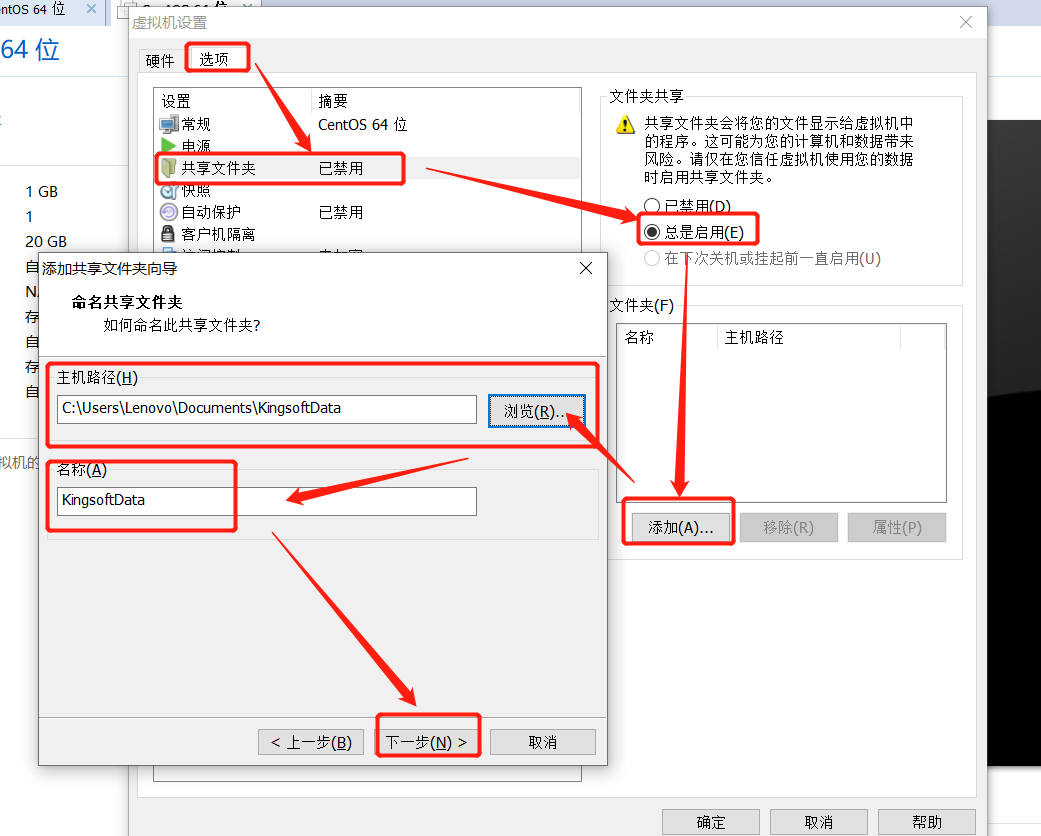
2、接下来去虚拟机的Linux系统中找我们的分享的文件(系统:centos 7);
图形界面:左上角的“Places”——>点击最下面的“Browse Network”,双击“Windows Network”,这里就是分享出来的文件,不过不知道原因,时灵时不灵,点不进去,常常提示没有找到分享的文件
命令行界面分享文件所在路径:/mnt/hgfs/share(这个靠谱,一直可以找到)
记录的原因:虚拟机正常分享后,在centos 7 界面上找不到真机分享出来的文件位置在哪里
备注:我的centos 7 系统不支持中文,所以中文路径显示会有乱码,万一图形界面找不到,而命令行界面找到文件名因为中文而显示乱码,此时要去修改名字

